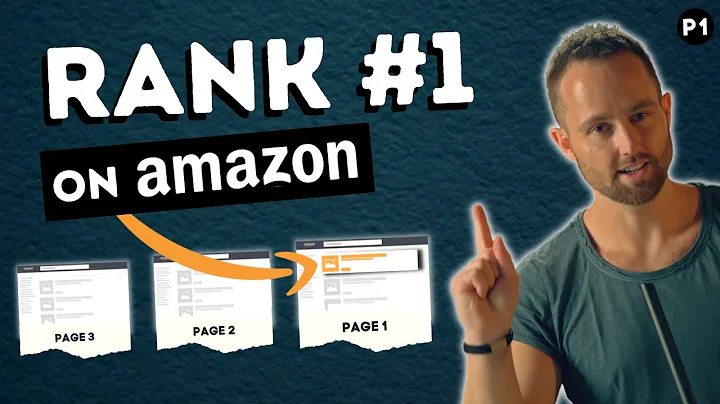Öğrenci Canvas Tartışmalarına Nasıl Katılabilir?
Table of Contents
- Giriş
- Online Tartışmalara Katılmak
- Tartışmaya Katılım Yoluyla İletişim Kurmak
- İletişim Kurmak İçin Araçları Kullanma
- Video Kaydı ve Paylaşımı
- Yazılı Materyalleri Eklemek
- Google Slaytlarını Eklemek
- Diğer Katılımcıların Gönderilerini İncelemek
- Cevap Yazmak ve Düzenlemek
- Sonuç
Giriş
Öğretmeniniz sizi, Canvas üzerinden bir online tartışmaya katılmaya yönlendirebilir. Canvas üzerinde tartışmayı görüntülediğinizde, belirli talimatlar göreceksiniz. Bu talimatlar, belki bir soru, belki de bir okuma parçası veya tartışmaya başlamadan önce yapmanız gereken diğer bir şey olabilir. Ayrıca, tartışmaya belirli öğeler eklemek için talimat veren videolar da görebilirsiniz. Katılmak için öncelikle, tartışmanın altında bir yanıt kutusu göreceksiniz. Yanıt kutusuna tıklayarak metin düzenleyici bir kutu açabilir ve cevabınızı yazabilirsiniz. Yazma araçları kullanabilir, metni renklendirebilir, belgelere veya web sitelerine bağlantı ekleyebilirsiniz. Ayrıca video ekleyebilirsiniz. Öğretmeniniz size video ile tartışma yapmanızı istiyorsa, YouTube simgesini andıran renksiz bir simgeye tıklayacaksınız. Burada medya kaydı yapma seçeneği sunulacak. Mikrofon veya web kamerası seçebilir, hatta harici bir kamera kullanabilirsiniz. Videoyu kaydettikten sonra başlık ekleyebilir ve kaydedebilirsiniz.
🎥 Online Tartışmalara Katılmak
Canvas üzerindeki bir online tartışmaya nasıl katılacağınızı öğrenmek için aşağıdaki adımları takip edebilirsiniz:
- Tartışma altında bulunan "Yanıtla" düğmesine tıklayın.
- Açılan metin düzenleyici kutusuna cevabınızı yazın.
- Metin düzenleme araçlarını kullanarak metni biçimlendirin.
- Metne bağlantılar veya belgeler ekleyin.
- Video kaydı yapmak için, YouTube simgesini andıran renksiz bir simgeye tıklayın.
- Kaydınızı tamamlayın ve başlık ekleyerek kaydedin.
- Cevabınızı "Kaydet" düğmesine tıklayarak gönderin.
Katıldıktan sonra, diğer katılımcıların gönderilerini okuyabilir ve cevap verebilirsiniz. Aynı zamanda tepkileri ve geri bildirimleri yanıtlayabilirsiniz.
İletişim Kurmak İçin Araçları Kullanma
Online tartışmalarda iletişimi etkili bir şekilde sağlamak için çeşitli araçlar kullanabilirsiniz. Metin düzenleyici kutusunda aşağıdaki araçları bulabilirsiniz:
- Metin Biçimlendirme: Metni renklendirebilir, yazı tipini ve boyutunu değiştirebilirsiniz.
- Bağlantı Ekleme: Metne belge veya web sitesi bağlantıları ekleyebilirsiniz.
- Video Ekleme: Video kaydedebilir veya yükleyebilirsiniz.
- Resim Ekleme: Resimleri doğrudan metne ekleyebilirsiniz.
Bu araçları kullanarak iletişiminizi daha etkili ve anlaşılır hale getirebilirsiniz.
Video Kaydı ve Paylaşımı
Öğretmeniniz video kullanmanızı istiyorsa, Canvas üzerinde kolayca video kaydedebilir ve paylaşabilirsiniz. Aşağıdaki adımları izleyerek video kaydetme işlemi yapabilirsiniz:
- Kayıt Naşletici Ayarları: Kayıt düğmesine tıkladığınızda, mikrofon ve kamera seçeneklerini belirleyebilirsiniz.
- Kayıt Süreci: Kayıt başladığında, kendinizi doğrudan kameraya bakacak şekilde konumlandırmanız önemlidir. Kayıt tamamlandığında "Bitir" düğmesine tıklayabilirsiniz.
- Video Sunumu: Kaydettiğiniz videoyu izleyebilir ve kayıttan memnun değilseniz, tekrar kaydedebilirsiniz.
Yazılı Materyalleri Eklemek
Online tartışmalarda sadece metin değil, aynı zamanda yazılı materyaller de kullanabilirsiniz. Metin düzenleyici kutusuna yazılı materyal eklemek için aşağıdaki adımları izleyebilirsiniz:
- Dosya Yükleme: Telefon veya kamera ile kaydettiğiniz videoları, bilgisayarınıza aktarabilir ve tartışmaya ekleyebilirsiniz.
- Metin Yazma: Videonun yanı sıra metin yazabilir ve gönderinize ekleyebilirsiniz.
Bu şekilde, yazılı materyal ve videoyu aynı tartışma gönderisinde kullanabilirsiniz.
Google Slaytlarını Eklemek
Öğretmeniniz, Google Slaytları kullanmanızı istiyorsa, bunları Canvas üzerinde kolayca ekleyebilirsiniz. Aşağıdaki adımları izleyerek Google Slaytlarınızı tartışmaya ekleyebilirsiniz:
- Google Slaytlarınızı açın ve "Dosya" menüsüne gidin.
- Yayınla ve Gömül seçeneğini seçin.
- HTML Kodunuzu kopyalayın.
- Canvastaki tartışmaya geri dönün ve "HTML Düzenleyici" seçeneğine tıklayın.
- HTML kodunuzu yapıştırın ve tartışmanıza ekleyin.
Bu şekilde, Google Slaytları da dahil olmak üzere farklı materyalleri tartışmanıza ekleyebilirsiniz.
Diğer Katılımcıların Gönderilerini İncelemek
Online tartışmalarda, diğer katılımcıların gönderilerini görüntüleyerek farklı görüşlerle etkileşimde bulunabilirsiniz. İncelemek ve cevaplamak için aşağıdaki adımları izleyebilirsiniz:
- Diğer Gönderileri Okuma: Yazdığınız ilk gönderiden sonra, diğer katılımcıların gönderilerini görebilirsiniz.
- Cevap Yazma: Belirli bir gönderiye cevap vermek isterseniz, gönderinin hemen altındaki "Yanıtla" düğmesine tıklayın.
- Konu İçinde Cevaplama: Cevaplarınız ve diğer katılımcıların cevapları, konu içinde diğer yanıtlarla birlikte sunulur.
Bu şekilde, katılımcıların gönderileriyle etkileşime geçebilir ve tartışmaya katkıda bulunabilirsiniz.
Cevap Yazmak ve Düzenlemek
Tartışmada katılımcıların gönderilerine cevap yazmak ve gönderilerinizi düzenlemek için aşağıdaki adımları izleyebilirsiniz:
- Cevap Yazma: Gönderilere yanıt vermek için yanıt düğmesine tıklayın ve cevabınızı yazın.
- Gönderi Düzenleme: Gönderinizi düzenlemek için üç noktaya tıklayın ve "Düzenle" seçeneğini seçin.
- Düzenleme Modu: Düzenlemek istediğiniz bölümü düzenlemek için metin düzenleyiciye geri dönün.
- Gönderi Kaydetme: Düzenlemeleriniz tamamlandıktan sonra, "Kaydet" düğmesine tıklayarak gönderinizi güncelleyin.
Bu şekilde, gönderilerinizi cevaplayabilir ve düzenleyebilirsiniz.
Sonuç
Online tartışmalara katılmak ve iletişim kurmak, öğrenme deneyiminizi zenginleştirebilir. Canvas üzerindeki tartışma araçlarını etkili bir şekilde kullanarak fikirlerinizi paylaşabilir, diğer katılımcılarla etkileşimde bulunabilir ve ders materyallerini paylaşabilirsiniz. Bu şekilde, daha derinlemesine bir öğrenme süreci yaşayabilirsiniz.
 WHY YOU SHOULD CHOOSE Proseoai
WHY YOU SHOULD CHOOSE Proseoai